Panduan untuk Bermula VoiceOver
-
- Gunakan VoiceOver secara automatik dalam tetingkap log masuk
- Ubah perilaku lalai kekunci fungsi
- Cari perintah menggunakan menu Perintah
- Gunakan pengubah suai VoiceOver
- Buat VoiceOver mengabaikan kekunci yang ditekan seterusnya
- Pelajari atau senyapkan kesan bunyi VoiceOver
- Dengarkan pembayang dan maklumat mengenai sesuatu item
- Gunakan audio posisi
- Berinteraksi dengan kawasan dan kumpulan kandungan
- Dengar perubahan dalam kemajuan atau status
- Pilih dan nyahpilih item
- Seret dan lepas item
- Sediakan atau menyahaktifkan penjejakan kursor
- Gunakan Utiliti VoiceOver
-
- Desktop
- Finder
- Dock
- Launchpad
- Pusat Pemberitahuan
- Pemberitahuan
- Laksanakan tindakan item lain
- Klik atau dwiklik tetikus
- Butang, kotak semak dan selanjutnya
- Mission Control
- Gunakan skrin penuh app
- Dengar aplikasi terbuka dan tetingkap
- Menukar di antara aplikasi dan tetingkap
- Navigasi tetingkap app menggunakan titik tetingkap
- Alih dan saiz semula tetingkap dan objek
- Log masuk ke akaun disulitkan tanpa VoiceOver
- Gunakan VoiceOver dengan Touch Bar
-
- Ubah seting suara
- Menyesuaikan aras penggunaan berjela untuk ucapan atau braille
- Menyesuaikan item web yang ditunjukkan dalam Rotor
- Menyesuaikan bagaimana teks dan simbol disebut
- Cipta label khusus
- Menetapkan perintah ke papan kekunci atau kekunci pad kekunci
- Keutamaan eksport, import dan reset
- Gunakan keutamaan mudah alih
- Gunakan aktiviti VoiceOver
-
- Kategori umum
- Anak tetingkap Pertuturan dari kategori Berjela
- Anak tetingkap Braille dari kategori Berjela
- Anak tetingkap teks dari kategori Berjela
- Pengumuman anak tetingkap kategori Berjela
- Pembayang anak tetingkap kategori Berjela
- Anak tetingkap suara dari kategori Pertuturan
- Anak tetingkap sebutan dari kategori Pertuturan
- Kategori navigasi
- Anak tetingkap navigasi dari kategori Web
- Anak tetingkap Memuatkan halaman dari kategori Web
- Anak tetingkap rotor Web dari kategori Web
- Kategori bunyi
- Anak tetingkap kursor kategori Visual
- Panel dan anak tetingkap menu kategori Visual
- Anak tetingkap sentuhan dari kategori Visual
- Anak tetingkap Trackpad dari kategori Pemerintah
- Anak tetingkap penetapan Pemerintah Trackpad
- Anak tetingkap Pad Angka dari kategori Perintah
- Anak tetingkap papan kekunci kategori Perintah
- Anak tetingkap Quick Nav dari kategori Pemerintah
- Anak tetingkap penetapan Pemerintah Quick Nav
- Anak tetingkap tataletak kategori Braille
- Paparkan anak tetingkap dari kategori Braille
- Kategori aktiviti

Menetapkan perintah VoiceOver kepada papan kekunci atau kekunci pad kekunci
Tetapkan perintah VoiceOver pada kekunci papan kekunci atau pad kekunci angka (jika tersedia).
Untuk menggunakan peruntukan kekunci lalai, hanya mendayakan pemerintah.
Nota: VO mewakili pengubahsuai VoiceOver.
Buka Utiliti VoiceOver (tekan VO-F8 apabila VoiceOver diaktifkan), klik kategori Pemerintah, klik Pad angka atau papan kekunci, kemudian mendayakan pemerintah.
Pilih kekunci pengubah suai.
Pengubah suai adalah pilihan untuk kekunci pad kekunci angka; anda mestilah menggunakan pengubah suai dengan kekunci papan kekunci.
Berinteraksi dengan jadual pemerintah dan menavigasi bawah ke lajur kekunci sehingga anda mendengar kekunci yang anda mahu untuk menyesuaikan. Untuk mendapatkan maklumat lanjut tentang berinteraksi dengan kawasan, lihat Berinteraksi dengan kawasan dan kumpulan kandungan.
Dalam lajur Perintah, klik menu timbul perintah, navigasi perintah yang tersedia sehingga anda mendengar yang anda mahu, kemudian tekan Return.
Gunakan menu Perintah Khusus untuk menetapkan skrip dan aliran kerja Automator untuk gerak isyarat.
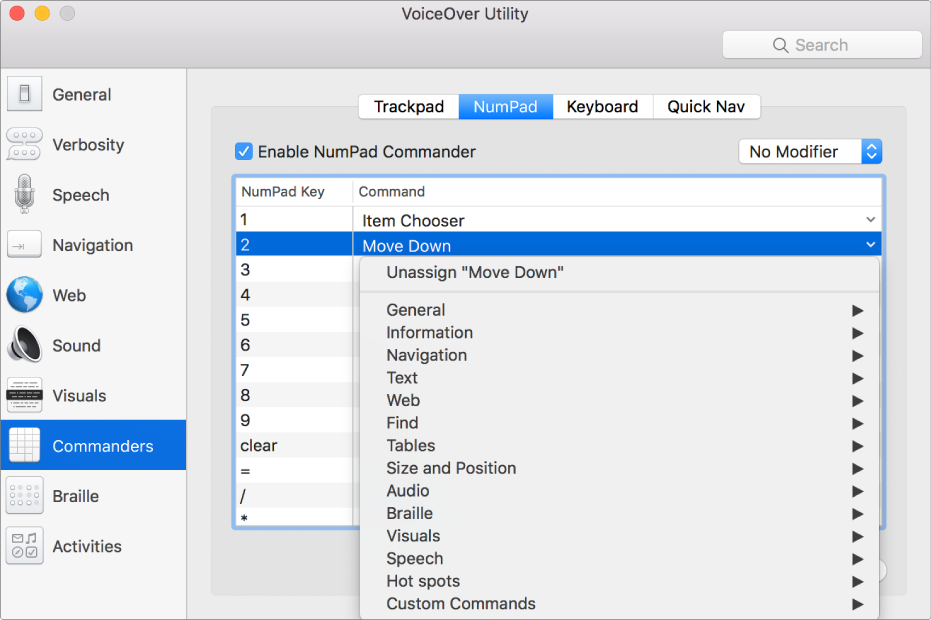
Apabila Pemerintah NumPad diaktifkan, perintahnya dimasukkan dalam menu Perintah.